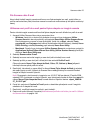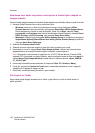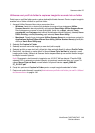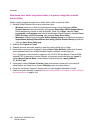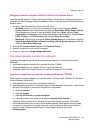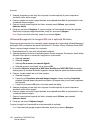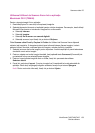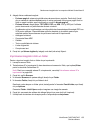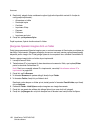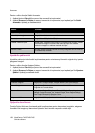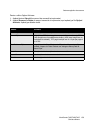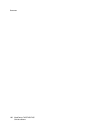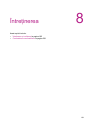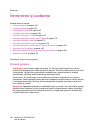Gestionarea imaginilor de la computer utilizând CentreWare IS
WorkCentre 7425/7428/7435
Ghid de utilizare
155
8. AlegeĠi dintre următoarele opĠiuni:
• Preluare pagină: valoarea implicită este preluarea tuturor paginilor. Dacă doriĠi, faceĠi
clic pe caseta de validare Activat pentru a activa preluarea unei singure pagini dintr-un
fiúier cu pagini multiple, apoi introduceĠi un număr în Număr pagină.
• Preluare format: alegeĠi dintre TIFF/JPEG, PDF sau XPS. PDF úi XPS pot fi utilizate
pentru documente cu posibilitate de căutare a textului.
• Următoarele opĠiuni suplimentare sunt disponibile dacă se selectează formatele PDF sau
XPS pentru preluare. Disponibilitatea opĠiunilor depinde úi de setările pentru fiúier
selectate pentru fiecare scanare de pe ecranul senzorial al imprimantei.
• Adăugare miniatură
• Compresie Mare MRC
• Calitate
• Text cu posibilitate de căutare
• Limba originalului
• Comprimare text
9. FaceĠi clic pe Salvare legătură úi alegeĠi unde doriĠi să salvaĠi fiúierul.
Imprimarea imaginilor dintr-un folder
Pentru a imprima imagini dintr-un folder de pe imprimantă:
1. LansaĠi browserul Web.
2. TastaĠi adresa IP a imprimantei în bara de adrese a browserului Web, apoi apăsaĠi Enter
pentru a deschide CentreWare IS.
Notă: Dacă nu cunoaúteĠi adresa IP a imprimantei, consultaĠi Vizualizarea adresei IP a
imprimantei: la pagina 44.
3. FaceĠi clic pe fila Scanare.
4. În fereastra Scanare din partea stângă, faceĠi clic pe Folder.
5. În fereastra Folder, faceĠi clic pe folderul dorit.
Dacă este vorba despre un folder privat, tastaĠi parola în fereastra Parolă folder, apoi faceĠi
clic pe Aplicare.
Fereastra Folder: Listă fiúiere conĠine imaginea sau imaginile scanate.
6. FaceĠi clic pe caseta de validare din stânga fiúierului pe care doriĠi să-l imprimaĠi.
7. UtilizaĠi bara de derulare din dreapta pentru a afiúa secĠiunea Imprimare.